Op Windows werken de meeste Nederlanders met de toetsenbordindelingen US-QWERTY of Verenigde Staten–Internationaal.
Pieter Degroote
Ik woon in België en hier gebruiken de meeste mensen een Belgisch AZERTY-toetsenbord, maar aangezien ik reeds vele jaren, zoals in Nederland, op US-QWERTY werk, wil ik graag de aandacht vestigen op de toetsenbordindelingen UltimateKEYS en EurKEY (beide onder GNU General Public License Version 3).
Dit zijn namelijk toetsenbordindelingen waar normaliter de positie van elke toets overeenkomt met de standaardindeling volgens US-QWERTY. Maar zodra je de AltGr-knop (meestal rechts van de spatiebalk) ingedrukt houdt, krijgen alle toetsen een nieuwe functie en zijn een aantal toetsen dode toetsen voor het plaatsen van diakritische tekens op de letters.
Op zich kan de indeling US-Internationaal ook al veel extra’s met de AltGr-combinaties, maar helaas zitten daar naar mijn mening de dode toetsen (voor de accenten) op vrij ongelukkige plaatsen. Bijvoorbeeld onder de enkele en dubbele aanhalingstekens (in plaats van onder AltGr en Shift+AltGr).
UltimateKEYS (te vinden op www.pieter-degroote.info) en EurKEY (gemaakt door Steffen Brüntjen) laten toe om zowat elk symbool of letter met een diakritisch teken te typen via een eenvoudige toetsencombinatie (bijvoorbeeld Alt + 0235 voor ë).
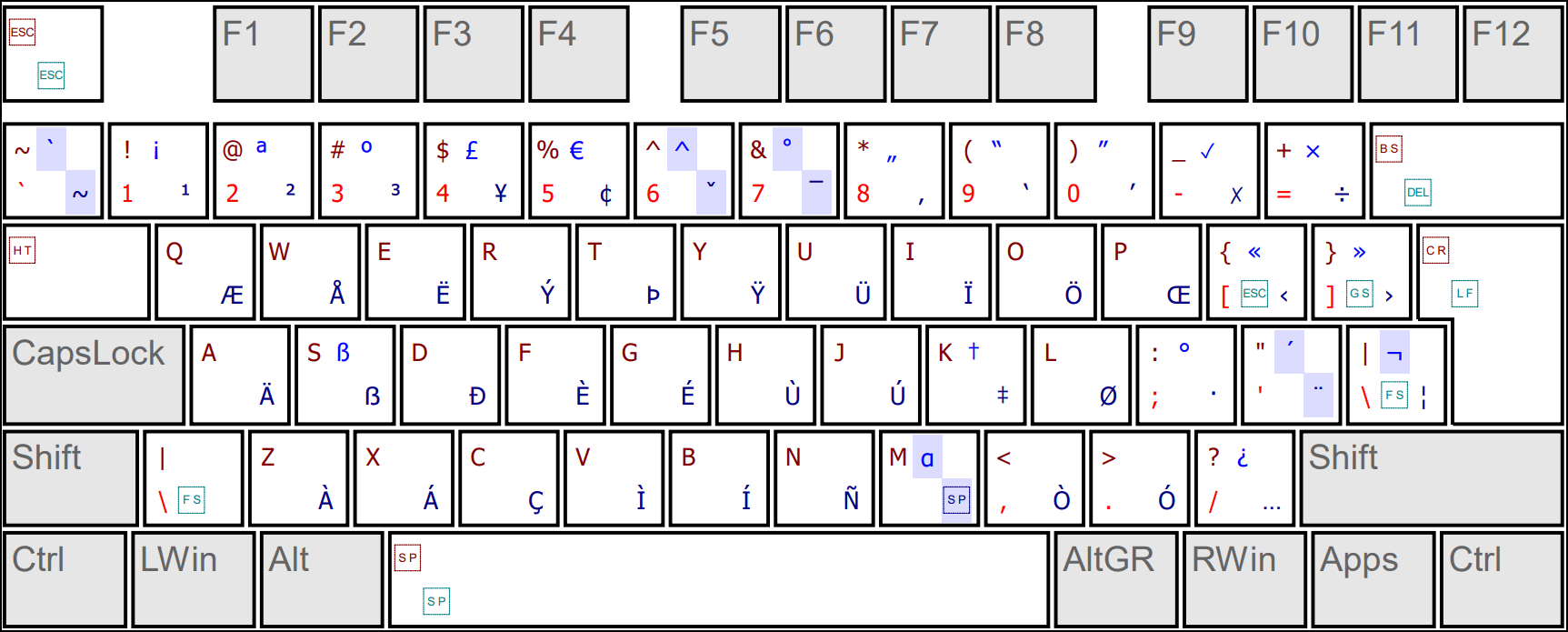
Een paar voorbeelden zijn AltGr + E voor ë, AltGr + Shift + U voor Ü en AltGr + Shift + C voor Ç. Doorgaans zitten de geaccentueerde letters op een vrij eenvoudig te onthouden plaats, waardoor het eenvoudig gaat om de meest gebruikte accenten, enzovoort te kunnen typen. Kortom, ik vind dat deze indeling echt heel handig voor iedereen die regelmatig achter een computer zit met een QWERTY-toetsenbord!
Zo installeer je UltimateKEYS op Windows 10: download de meest recente versie van UltimateKEYS op: https://github.com/pieter-degroote/UltimateKEYS en pak het zip-bestand uit naar een tijdelijke map. Start ‘setup.exe’ en installeer de toepassing. Meld je af en weer aan en ga naar Start, Instellingen en kies Tijd en taal en vervolgens Taal. Klik vervolgens op de op de aanwezige taal, kies Opties en stel desgewenst UltimateKEYS in als het gewenste standaardtoetsenbord.
Als je op GitHub het zip-bestand van UltimateKEYS binnenhaalt, vind je in de map source het oorspronkelijke ‘.KLC’-bestand, gemaakt voor compilatie met de Microsoft Keyboard Layout Creator 1.4. Dit vind je op https://www.microsoft.com/en-us/download/details.aspx?id=22339 en is voor het laatst bijgewerkt in 2007. Het blijkt nog te werken op Windows 7/8.1/10 en dit bestand kun je desgewenst ook zelf hercompileren.